iPhoneなどのデバイスに保存された画像やビデオなどを友達、家族、クラスメート、または同僚に見せたい時、PCなどの大きな画面に表示する場合がよくあるでしょう。しかし、偶にミラーリングがしたのに突然音が出ないことも発生します。その場合、どうすれば良いでしょうか。ここではミラーリング 音が出ない対処法をご紹介したいと思います。お役に立てれば幸いです。

ミラーリング 音が出ない
無線でiPhoneの画面をミラーリングする際に、AirPlayを利用する必要があります。普通問題なくミラーリングできますが、まれに音がでない場合もあるでしょう。無線でミラーリングするので、ネットワークの遅延が原因としてよく考えられます。また、AirPlayの設定か、ミラーリングする目標設備に問題があることなども考えられます。原因により解決法が異なります。大体お使いの設備を再起動すればOKです。それと比べると、外部のソフトを利用するのはよりいい選択だと思います。
ここではAnyMP4 スクリーンレコーダーをお薦めします。iPad/iPhone画面録画ソフトとして、簡単にiPhoneの画面ミラーリングを実現できます。またWindowsもMacも両方対応できてシステムによる使わえない心配は不要です。さらに、「ブルーライト」リアルタイムHDビデオエンコード技術を採用するので、最大限に画質などを維持できます。簡潔なインターフェース画面で初心者でも簡単に使用できます。では、操作手順を一緒に見ましょう。
上記の無料ダウンロードボタンをクリックし、ソフトを立ち上げます。そして、最右にある「スマホ」という機能を選んでから、iOS録画モードを選択します。
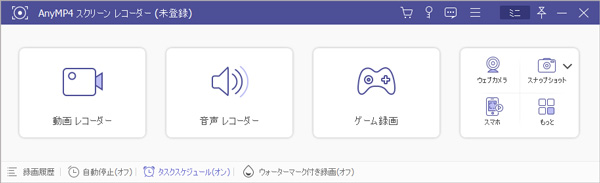
「スマホ」タブを選択
お使いのスマートフォンとパソコンを同じなWLANに接続します。接続したら、お使いのスマートフォン端末では上から下にスワイプするか、下から上にスワイプした「全画面ではなく」、コントロールセンターを開きます。次に、「スクリーンミラーリング」をクリックして、ドロップダウンリストを開きます。最後に、「AnyMP4 スクリーンレコーダー」を選択して接続の成功までお待ちください。
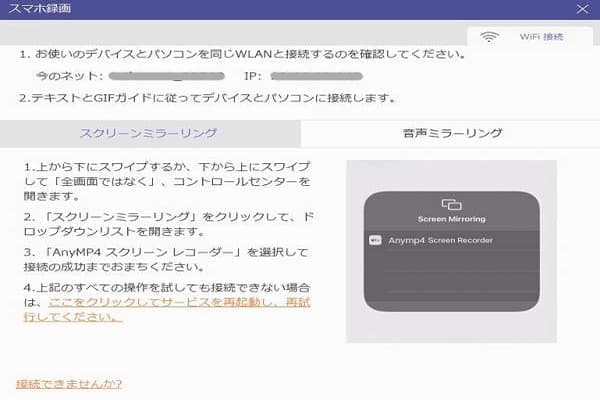
デバイスを設定
スクリーンミラーリングを終了するにはスマートフォン端末では「AnyMP4 スクリーンレコーダー」との接続を切断すれば完了です。
このソフトはiPhoneの画面ミラーリングができるだけでなく、オンライン動画、ゲーム実況、オンライン会議などの録画も簡単にできます。また、録画範囲、音声などを自由に設定したり、多彩な編集機能で出力ファイルを編集したりすることも可能です。お気に入る方が手に入れましょう。
推薦文章

下記では、Lenovoのコンピュータ、タブレット、スマホでスクリーンショットを撮る方法を詳しくご紹介しましょう。

今回、Dellパソコンでスクリーンショットを撮る三つの方法をみんなにご紹介します。必要なら、ご参考ください。

本文では、無料エロ漫画・同人誌をDLして保存できるサイトをまとめてご紹介しましょう。必要なら、ご参考ください。

本文では、Googleマップを画像として保存し。地図画像を作成する方法をご紹介します。必要なら、ご参考ください。